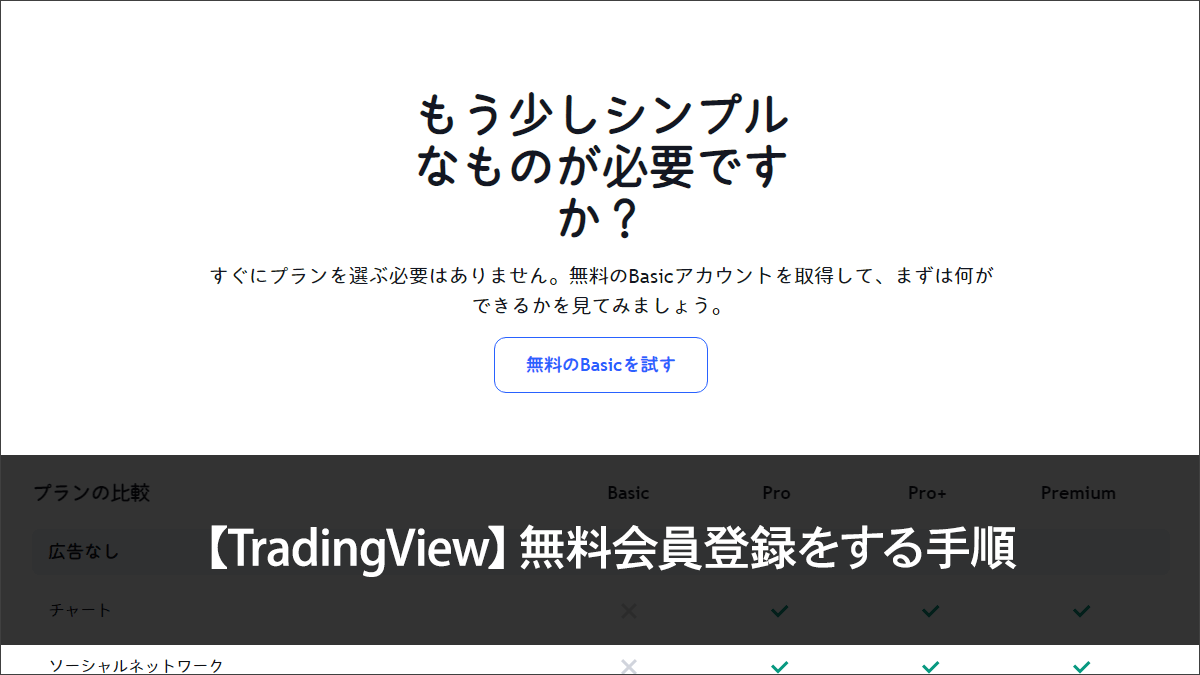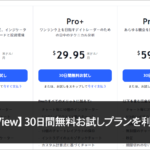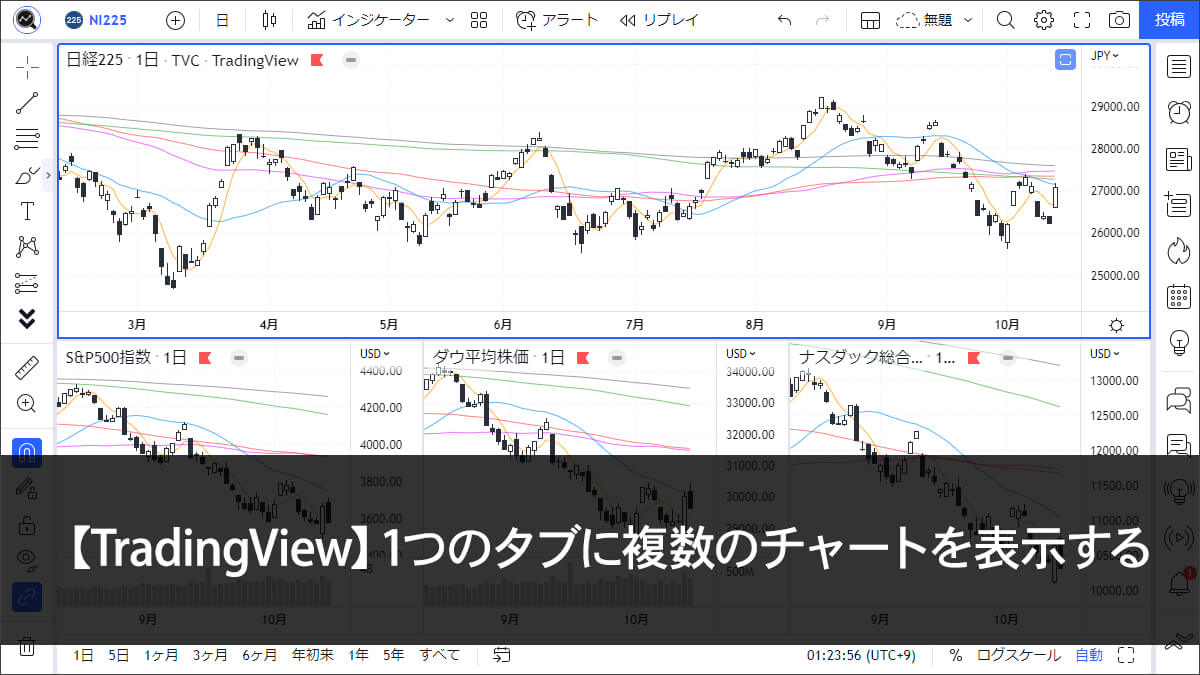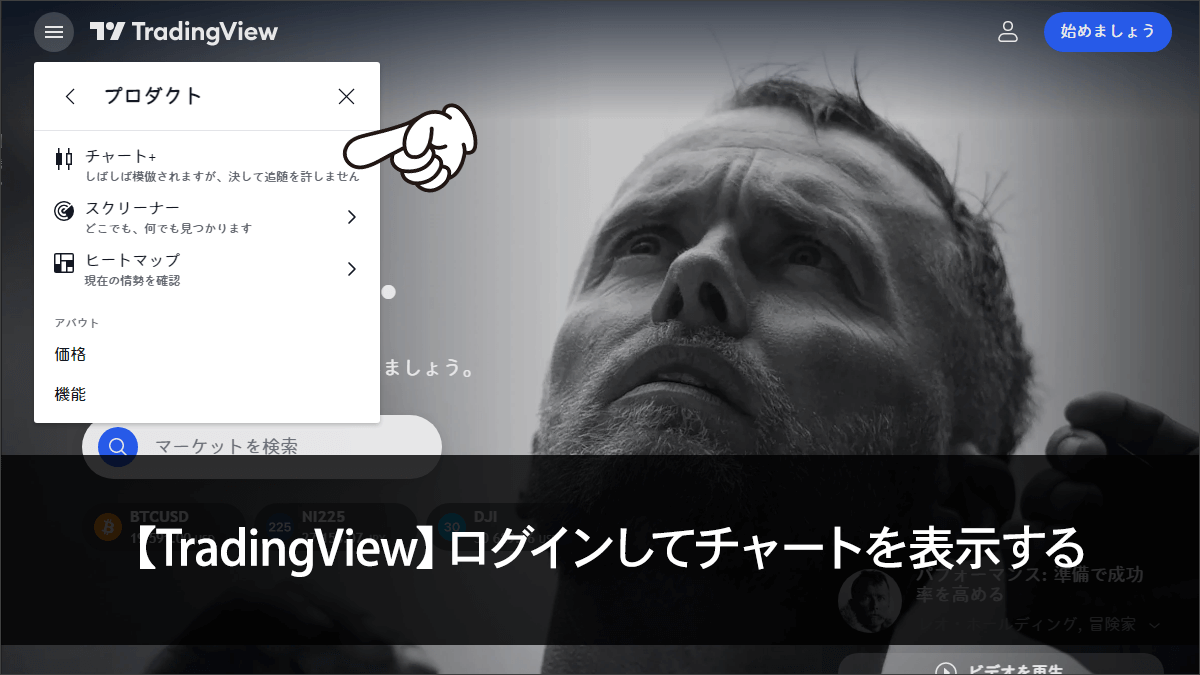多機能チャートツール「TradingView」には3つの有料プランがありますが、無料で使える「Basic」プランも用意されています。
もし、有料プランを検討しているのであれば、30日間の無料でお試しできるサービスがあるので、そちらをオススメします。
その場合は、こちらの記事を参考に登録してください。
この記事では、まだ有料プランにする気はない人向けに、無料の会員登録をする手順をご紹介します。
実は会員登録しなくても使える!
TradingViewは実は、会員登録しなくても使えちゃいます。
もちろん、チャートの設定を保存する場合やお気に入りの登録などは会員登録が必要です。
- TradingViewを開く。
- 「プロダクト」→「チャート」をクリック。
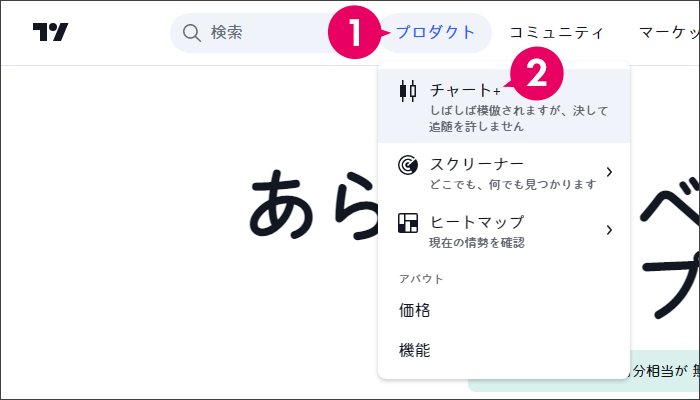
「プロダクト」がない場合は左上の「 」をクリック→「プロダクト」→「チャート」でいけます。
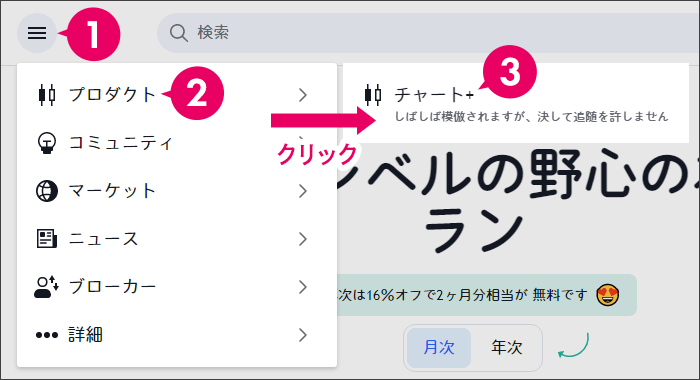
こちら でも、実際のTradingViewの一部機能を試せます。
ただやはり「たま~に、チャートを確認したいだけ」とかでなければ、無料会員登録することをオススメします!
無料会員登録をすると、監視銘柄を登録できるウォッチリストや、チャートに描いたトレンドラインを保存できます。
PCとスマホで同期もできるので、自分で引いたラインをどの端末でも見られるメリットは大きいですよ。
無料会員登録をしよう!
まずは無料プランで会員登録してみましょう!
機能に制限がありますが、無料会員でも十分使えるようになっています。
- TradingViewを開く。
- サイトを少し下にスクロールすると「無料のBasicを試す」というボタンがあるのでクリック。
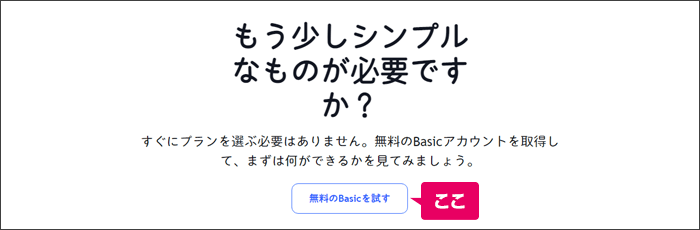
Google・Twitterアカウント等、もう持っているものがあって、それでTradingViewを使いたい場合はそのアイコンをクリックしてログイン。
「Eメール」を選ぶと、TradingViewで使うユーザー名・メールアドレス・パスワードを入力すれば新規アカウントを作成できます。
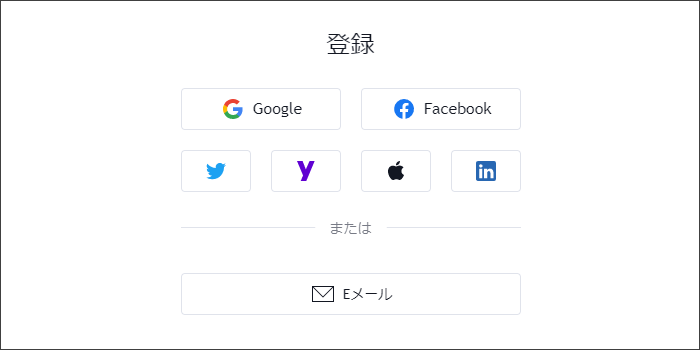
パスワードは他のサービスと同じものを使わずTradingView用に考えたものを入力して忘れないよう記録しておきましょう。
有料版を検討の場合はこちらの記事もご覧ください。